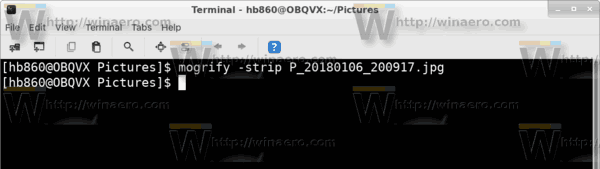Moderna smartphones och digitalkameror kan lägga till extra information till foton du tar. Bilder som tagits med dessa moderna enheter kan innehålla information som GPS-koordinater, din kamera- eller telefonmodell och mycket annat. Det är inte synligt på fotot men tillgängligt via dialogrutan för filegenskaper. I den här artikeln kommer vi att se hur man tar bort det under Linux.
Annons
Extra data som nämns ovan kallas metadata. Den lagras enligt någon av metadatastandarderna - EXIF, ITPC eller XMP. Metadata lagras vanligtvis i filformat som JPEG, TIFF och några andra. Det kan vara mycket användbart för professionella fotografer, för ofta innehåller metadata alla tekniska parametrar för fotot, som ISO, ljusstyrka, bländare etc.
Denna information kan ses i Linux med många appar. Beroende på programvaruuppsättning finns det en stor chans att du har en app som kan visa den. Till exempel kan Ristretto och Thunar i min älskade XFCE visa denna information i bildegenskaper.
hur ändrar du ditt standard google-konto

Bilden ovan är tagen med en modern smartphone. Som du kan se finns det massor av extra parametrar skrivna till varje bild.
Av sekretessskäl kanske du vill ta bort denna information innan du laddar upp den till sociala medier eller delar med dina vänner. Så här kan det göras.
Förberedelse
För att ta bort EXIF och annan personlig information från bilder behöver viimagemagicKpaket installerat. Sök efter denna appsvit med din distros pakethanterare. Beroende på din distro kan kommandot se ut enligt följande.
apt-get install imagemagick pacman -S imagemagick yum install imagemagick dnf install imagemagick xbps-install imagemagick
Ta bort personlig information från foton
Ta bort EXIF-information från foton i Linux , gör följande.
- För din bekvämlighet placerar du alla bilder som du vill bearbeta i en enda mapp.
- Navigera till den mappen.
- Öppna en ny terminal och kör följande kommando:
mogrify -strip your_filename.jpg
Detta tar bort metadata från en enda specifik fil.
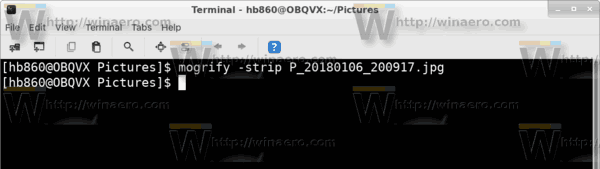
- Utför kommandot för att bearbeta alla filer samtidigt
mogrify -strip ./*.jpg
EXIF-informationen tas snabbt bort.
Innan:
hur man ställer in en bot på oenighet

Efter:

Det är värt att nämna att appar från tredje part kan erbjuda dig fler alternativ. Till exempel min favorit bildvisare XnView tillåter redigering av EXIF på ett användbart sätt. Också den nyligen släppta GIMP 2.10 app tillåter redigering av bildmetadata. Du kanske vill prova.